A Moto G20 a Moto G sorozat új, pénztárcabarát belépője . És az árát tekintve egészen jó eszköz versenyképes hardverrel és tiszta szoftveres tapasztalattal. Mindazonáltal nincs Android készülék probléma nélkül. Ezért ma úgy döntöttünk, hogy felsoroljuk a Moto G20 felhasználókat sújtó leggyakoribb problémákat, és lehetőség szerint megoldást kínálunk. További információ alább.
Megjegyzés: A cikkben említett összes probléma egyedileg jelentett eset, ami nem jelenti azt, hogy a problémák más eszközökön is előfordulnak. Ha ezt a telefont szeretné megvásárolni, NE vegye figyelembe ezeket a problémákat.
Tartalomjegyzék:
- Véletlenszerűen kap egy fekete képernyőt
- Nem lehet képeket letölteni a WhatsApp alkalmazásból
- A mobil adatátvitel nem működik a Moto G20-on
- A Moto G20 nem töltődik
- Hangproblémák a Moto G20-on
- Az akkumulátor lemerül a Moto G20-on
- A Moto G20 lefagy és lefagy
- Gyakori hibaelhárítási lépések Moto eszközökhöz
1. Véletlenszerűen fekete képernyőt kap
A hivatalos támogatási fórumon egyes felhasználók fekete képernyővel kapcsolatos problémákról számolnak be. Úgy tűnik, hogy bár hasonlóak, két különböző probléma áll a véletlenszerű fekete képernyős előfordulások mögött.
Egyesek esetében a fekete képernyő hívás közben jelenik meg, és ez valószínűleg vagy a közelségérzékelő kalibrálási problémája, vagy a Telefon alkalmazás rendszerhibája. A probléma megoldásához próbálja meg újraindítani az eszközt, nyissa meg a Moto Súgót, tesztelje a közelségérzékelőt , és győződjön meg arról, hogy nem képernyővédő fólia okozza a problémát. Ha ez nem segít, állítsa vissza az eszközt a gyári beállításokra.
A második probléma úgy tűnik, hogy csak egy boot loop probléma, ahol a Moto G20 időről időre magától újraindul. Ha ezt tapasztalta, a legjobb megoldás az eszköz gyári beállításainak visszaállítása. Valószínűleg jelentenie kell a problémát telefonkereskedőjének, és cserét kell kérnie, ha a probléma a gyári beállítások visszaállítása után is fennáll.
2. Nem lehet képeket letölteni a WhatsApp alkalmazásból
A Moto G20 egyik problémája a képek WhatsApp-ból vagy más, harmadik féltől származó azonnali üzenetküldőből való letöltésével kapcsolatos. A problémát valószínűleg az engedélyek vagy az alkalmazás ideiglenes leállítása okozza. A gyors megoldáshoz alaphelyzetbe kell állítania az alkalmazást. Csak győződjön meg róla, hogy biztonsági másolatot készít a WhatsApp csevegéséről . Ezt követően a következőket kell tennie:
- Nyissa meg a Beállítások lehetőséget .
- Koppintson az Alkalmazások elemre .
- Nyissa meg a WhatsApp alkalmazást az elérhető alkalmazások listájából.
- Koppintson a Tárhely elemre .
- Törölje az adatokat , és indítsa újra az eszközt.
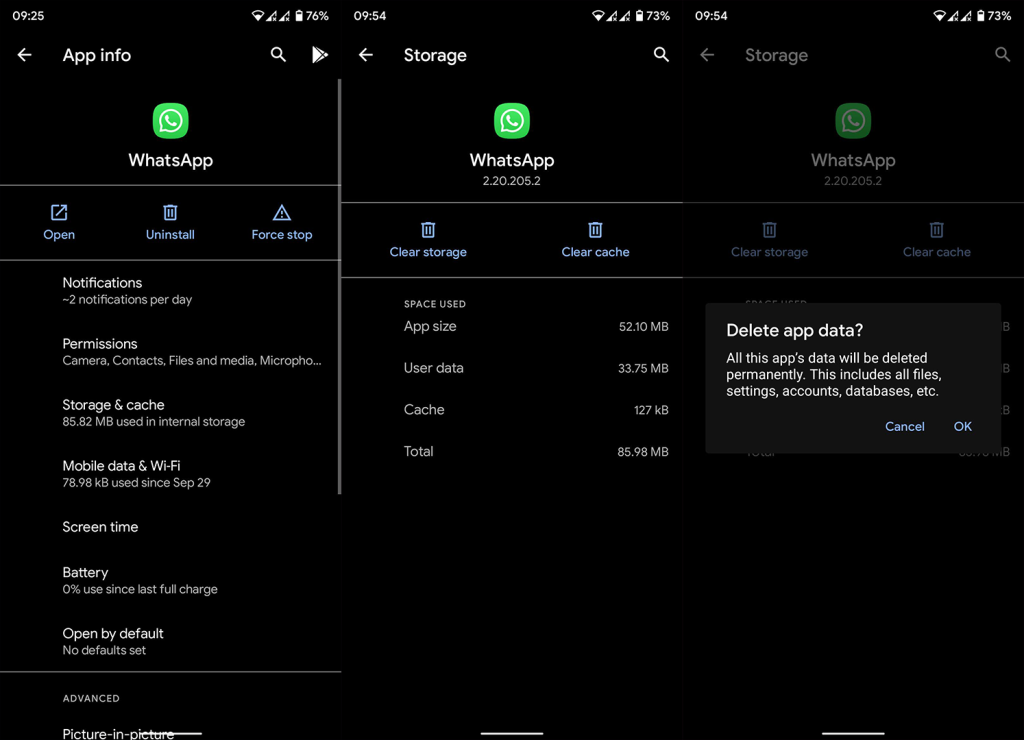
- Nyissa meg a WhatsApp-ot, jelentkezzen be, állítsa vissza a biztonsági másolatot, és adja meg az összes szükséges engedélyt. Ebben az esetben a hangsúly a Tárolási engedélyen van.
3. A mobil adatátvitel nem működik a Moto G20-on
Néhány Moto G20-felhasználó nehezen viselte a mobil adatátvitelt (LTE/4G). Úgy tűnik, hogy a készülék automatikusan átvált EDGE-re, ami sokkal lassabb, mint a 4G. Ha pontosan ez a probléma vagy hasonló Moto G20 problémái vannak, ellenőrizze a rendszerbeállításokat.
Lépjen a Beállítások > Hálózat és internet > Mobilhálózat > Előnyben részesített hálózattípus elemre, és győződjön meg arról, hogy a 4G/LTE van beállítva alapértelmezett beállításként.
Ha ez nem segít, visszaállíthatja a hálózati beállításokat. Természetesen fontos, hogy megfelelő hálózati lefedettséggel rendelkezzen, hogy a mobil adatátvitel a lehető legnagyobb sebességgel működjön. Próbálja meg kikapcsolni a Bluetooth és az NFC funkciót.
Ha a probléma továbbra is fennáll, tekintse meg a mobiladat-problémákkal foglalkozó cikkünket, ahol néhány életképes megoldást kínálunk itt .
4. A Moto G20 nem töltődik
Aligha van rosszabb, mint egy vadonatúj készülék vásárlása, és van valami gyári hibája. Azonban lehet, hogy tehet valamit a javítás érdekében. Ebben az esetben a felhasználók arról számolnak be, hogy a Moto G20 egy idő után leállítja a töltést. Ragaszkodjon az eredeti töltőhöz, és győződjön meg arról, hogy a legújabb firmware-t futtatja.
Valószínűbb, hogy ez szoftverprobléma, és úgy tűnik, hogy a frissítések javították a legtöbb felhasználó számára. Másrészt, ha továbbra sem tudja feltölteni eszközét, jelentse a problémát a kereskedőnek vagy a szolgáltatónak, és kérje a cserét vagy a javítást.
5. Hangproblémák a Moto G20-on
Egyes felhasználók arról számolnak be, hogy a hívás közbeni hangminőség valóban gyenge. Ritkán hallanak csattanó és torz hangot beszélgetés közben, de a gyakoribb probléma az, hogy a másik fél nem vagy egyáltalán nem hallja ezeket tisztán.
Ismét ellenőrizze a hálózati lefedettséget, győződjön meg arról, hogy semmi sem takarja el a mikrofont vagy a fülhallgató hangszóróját, majd indítsa újra a készüléket.
6. Az akkumulátor lemerülése
Bár nagyméretű, 90 Hz-es IPS LCD kijelzővel rendelkezik, a Moto G20 meglehetősen jól teljesít az akkumulátor részlegen. Az 5000 mAh elég jó ahhoz, hogy átvészelje a napot, és így tovább. Egyes felhasználók azonban arról számolnak be, hogy az akkumulátor nem tartja be az ígéreteket. Úgy tűnik, hogy a vártnál sokkal nagyobb az üresjárati lefolyás.
Ha növelni szeretné a Moto G20 akkumulátorának élettartamát, kövesse az alábbi lépéseket:
- A háttéralkalmazások letiltása. Ehhez használhat harmadik féltől származó alkalmazást. Ami eszembe jut, az a Greenify.
- A rossz hálózati lefedettség folyamatos jelvadászathoz vezet, ami az akkumulátor lemerüléséhez vezet.
- Kapcsolja ki az automatikus fényerőt, és állítsa be kézzel a kívánt fényerőt.
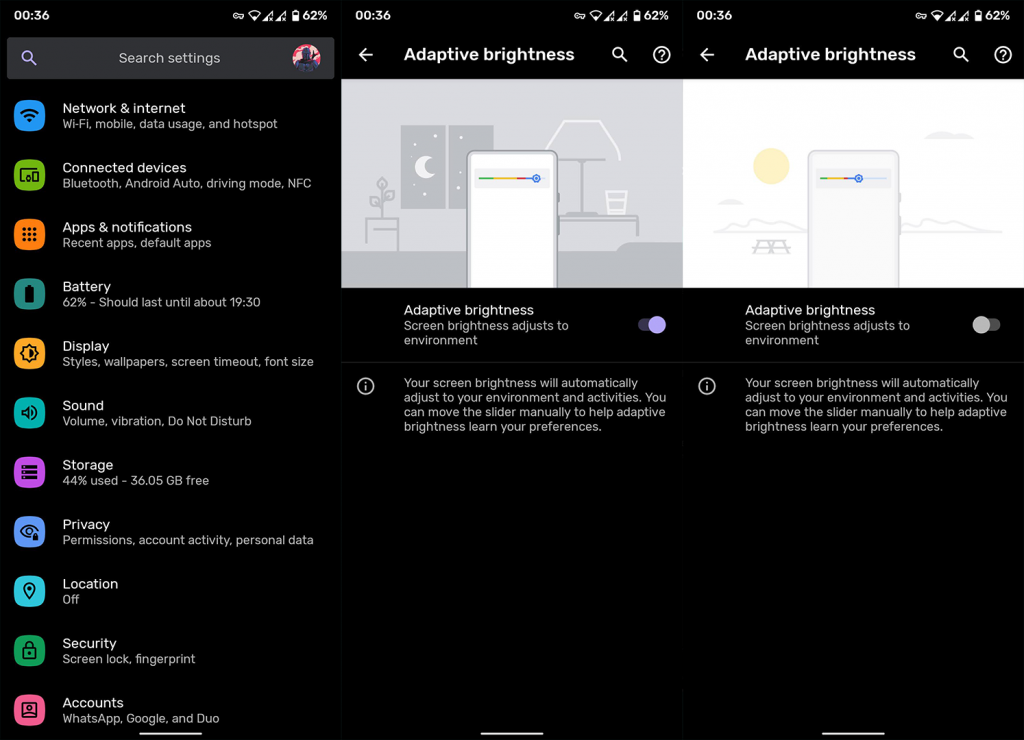
- Tiltsa le a helymeghatározási szolgáltatásokat és a Bluetooth-t, ha nem használja őket aktívan.
- Állítsa vissza a készüléket a gyári beállításokra.
7. A Moto G20 lefagy és lefagy
Végül nem hagyhatjuk ki a ritka, de továbbra is jelentéseket a lassú teljesítményről és a lefagyásról. Ez játék közben történik, de egyes felhasználók arról számolnak be, hogy a Moto G20 lefagy, amikor YouTube-videókat néznek, vagy csak rendszeresen navigálnak a felhasználói felületen.
Ha veled is ez történik, próbáld ki az alábbi lépéseket, hogy csökkentsd a Moto G20 lefagyását és lefagyását:
- Kapcsolja ki, majd engedélyezze újra az Akkumulátorkímélő módot.
- Indítsa újra a készüléket.
- Korlátozza a háttérben működő alkalmazások számát. Ezt megteheti a Fejlesztői beállításoknál, a Háttérfolyamatok korlátja alatt.
- Csökkentse az Animációk a Fejlesztői beállításokban .
- Indítsa el a csökkentett módot, és ha az eszköz jobban teljesít, távolítsa el a nemrég telepített alkalmazásokat.
- Állítsa vissza a Moto G30 gyári beállításait.
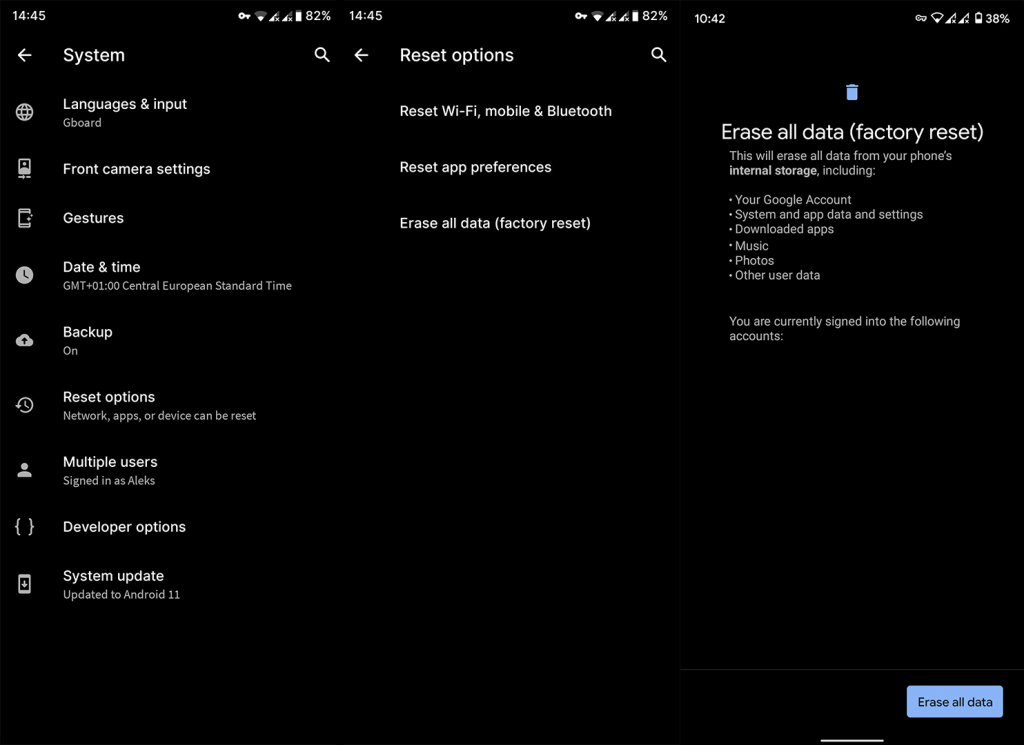
8. Gyakori hibaelhárítási lépések Moto eszközökhöz
Adja meg a Fejlesztői beállításokat
- Nyissa meg a Beállítások lehetőséget .
- Válassza a Rendszer lehetőséget .
- Nyissa meg A telefonról lehetőséget .
- Érintse meg a Build number gombot hétszer . Meg kell kapnia az üzenetet, amely arról tájékoztat, hogy Ön most fejlesztő.
- Térjen vissza a Beállítások főmenüjébe, és alul a Fejlesztői beállításoknak kell megjelennie .
Indítsa el a Biztonságos módot
- Nyomja meg és tartsa lenyomva a Bekapcsológombot a Bekapcsoló menü megjelenítéséhez.
- Érintse meg és tartsa lenyomva a Kikapcsolás ikont, amíg a rendszer nem kéri, hogy lépjen be csökkentett módba.
- Koppintson az OK gombra .
- A csökkentett módból való kilépéshez egyszerűen indítsa újra az eszközt.
Állítsa vissza a hálózati beállításokat
- Nyissa meg a Beállítások lehetőséget .
- Válassza a Hálózat és internet lehetőséget .
- Érintse meg a 3 pontos menüt , és válassza a Hálózati beállítások visszaállítása lehetőséget .
- Erősítse meg és koppintson a Visszaállítás gombra .
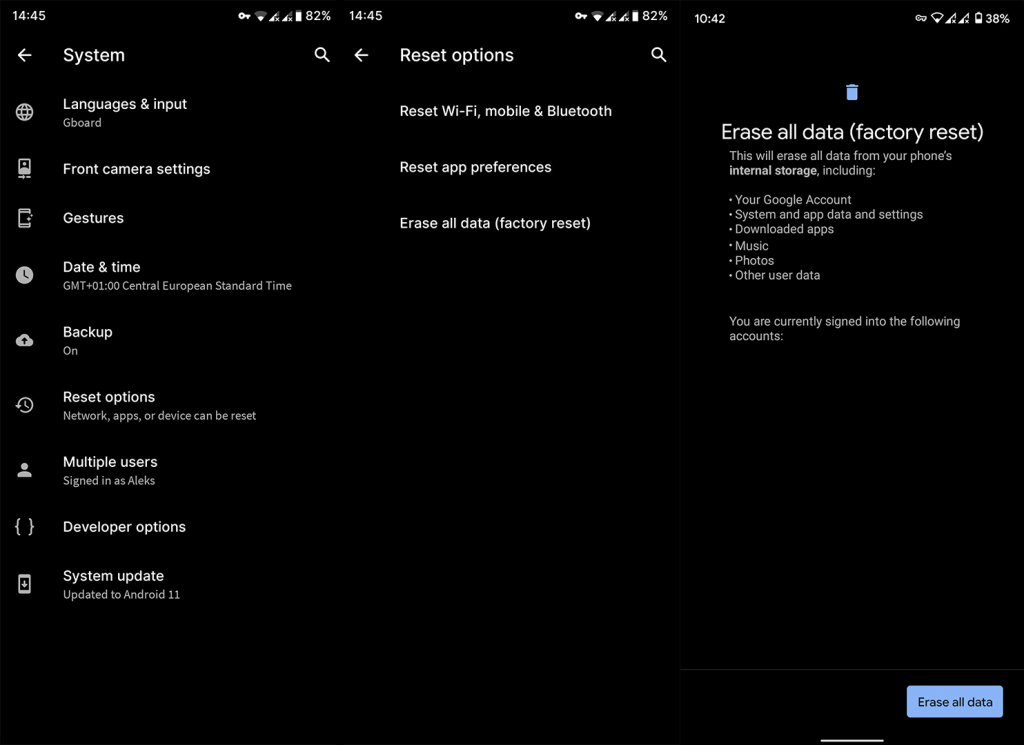
Állítsa vissza a készüléket a gyári beállításokra
Megjegyzés: Nem javasoljuk ezt, ha nem biztos abban, hogy mit csinál. További információért tekintse meg ezt a cikket .
- Először nyissa meg a Beállítások > Rendszer > Biztonsági mentés lehetőséget, és készítsen biztonsági másolatot az összes beállításról és alkalmazásadatról. Emellett ügyeljen arra, hogy eszközét számítógéphez csatlakoztassa, és készítsen biztonsági másolatot az összes adathordozóról. A Google Fotók segítségével biztonsági másolatot készíthet az eszközről készült összes fényképéről . Később szüksége lesz Google Fiókjának jelszavára.
- Ha biztos abban, hogy minden biztonságosan törölhető, a Beállítások > Rendszer > Speciális részben válassza a Visszaállítási beállítások lehetőséget.
- Válassza az Összes adat törlése (gyári beállítások visszaállítása) lehetőséget.
- Erősítse meg a választást. Az eszköz újraindul, és egy idő után a nulláról indul.
És ezzel le is zárhatjuk ezt a cikket. További problémái vannak, vagy további segítségre van szüksége a fent felsoroltakkal kapcsolatban? Mondja el nekünk az alábbi megjegyzések részben.
Köszönjük, hogy elolvasta, és nézze meg a és .
A szerkesztő megjegyzése: Ez a cikk eredetileg 2021 júliusában jelent meg. Gondoskodtunk arról, hogy frissítsük és pontosítsuk.
9. Lassú teljesítmény
Probléma: A Motorola Moto G20 lassú teljesítményt, késést vagy nem reagál.
Felbontás:
- Háttéralkalmazások bezárása: Győződjön meg arról, hogy a háttérben nem futnak felesleges alkalmazások.
- Gyorsítótár törlése: Rendszeresen törölje az egyes alkalmazások gyorsítótárát és a rendszer gyorsítótárát.
- Szoftverfrissítés: Az optimális teljesítmény érdekében frissítse eszközét a legújabb szoftverrel
10. WiFi csatlakozási probléma
Probléma: Problémái vannak a Wi-Fi-csatlakozás során a Motorola Moto G20 készüléken.
Felbontás:
- Indítsa újra az útválasztót: Néha az útválasztó újraindítása megoldhatja a csatlakozási problémákat.
- Ellenőrizze a WiFi beállításokat: Győződjön meg arról, hogy a WiFi be van kapcsolva, és a hálózat, amelyhez csatlakozni próbál, mentve van, és a hatótávolságon belül van.
- Szoftverfrissítés: Rendszeresen frissítse eszköze szoftverét. Az új frissítések gyakran tartalmaznak csatlakozási problémák javításait.
11. Gyenge hívásminőség
Probléma: Rossz hívásminőséget tapasztal Motorola Moto G20 készülékén.
Felbontás:
- Ellenőrizze a jelerősséget: A gyenge hívásminőség gyakran az alacsony jelerősség következménye lehet. Győződjön meg arról, hogy jó lefedettségű területen tartózkodik.
- Indítsa újra a telefont: Néha az eszköz egyszerű újraindítása megoldhatja ezt a problémát.
- Frissítse szoftverét: Győződjön meg arról, hogy telefonja szoftvere naprakész. Az új frissítések gyakran tartalmaznak javításokat a hívásokkal és a hálózattal kapcsolatos problémákra.
![Hogyan lehet élő közvetítést menteni a Twitch-en? [KIFEJEZETT] Hogyan lehet élő közvetítést menteni a Twitch-en? [KIFEJEZETT]](https://img2.luckytemplates.com/resources1/c42/image-1230-1001202641171.png)
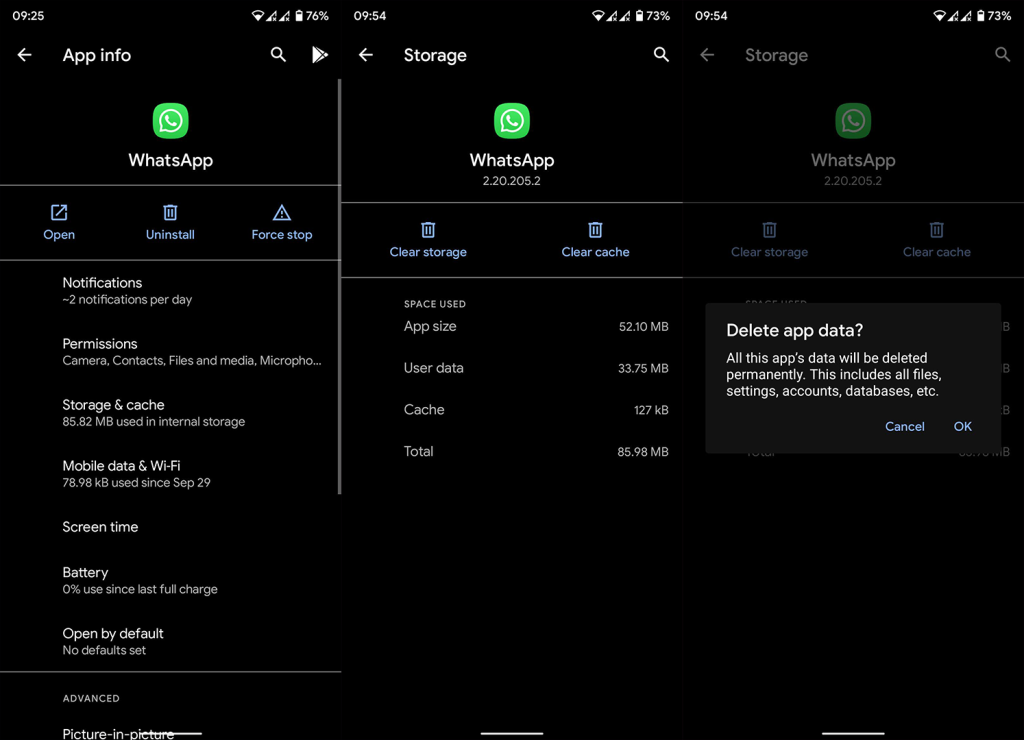
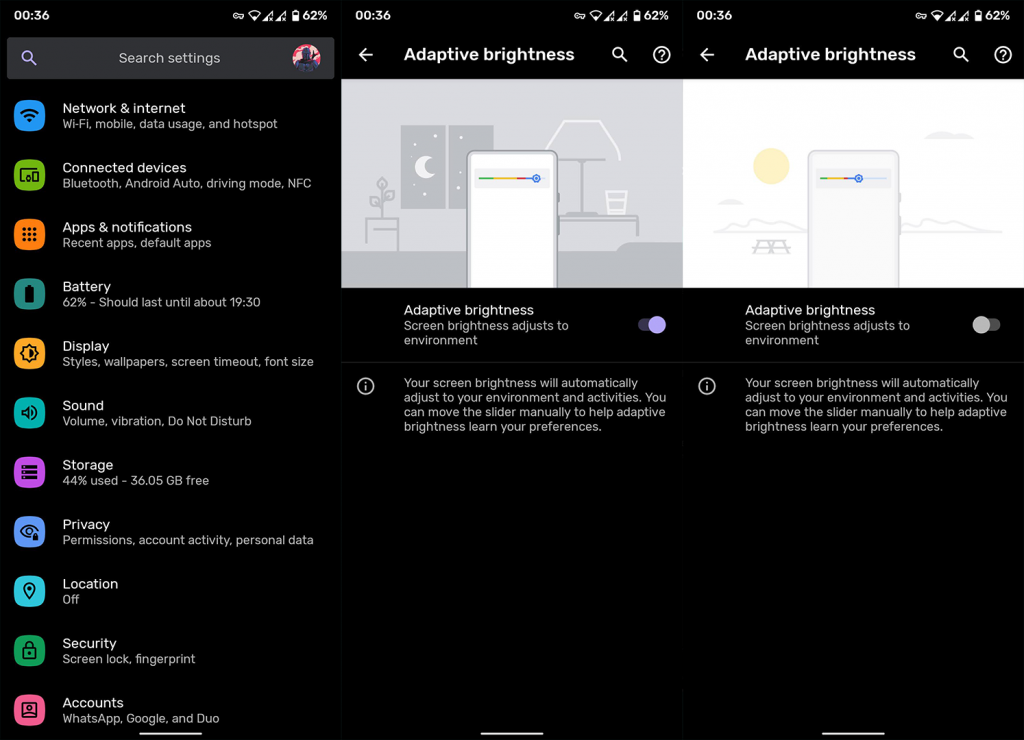
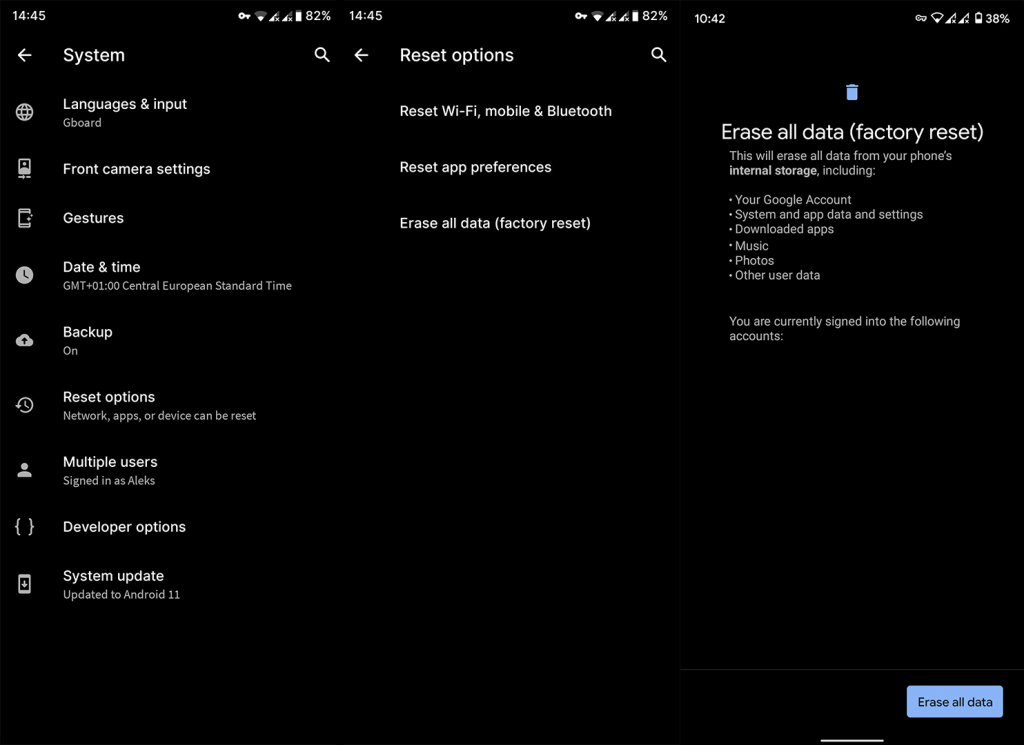


![[JAVÍTOTT] „A Windows előkészítése, ne kapcsolja ki a számítógépet” a Windows 10 rendszerben [JAVÍTOTT] „A Windows előkészítése, ne kapcsolja ki a számítógépet” a Windows 10 rendszerben](https://img2.luckytemplates.com/resources1/images2/image-6081-0408150858027.png)

![Rocket League Runtime Error javítása [lépésről lépésre] Rocket League Runtime Error javítása [lépésről lépésre]](https://img2.luckytemplates.com/resources1/images2/image-1783-0408150614929.png)



